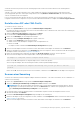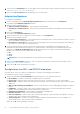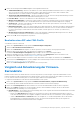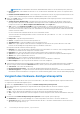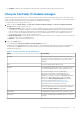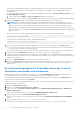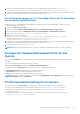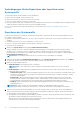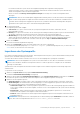Users Guide
Table Of Contents
- Dell Lifecycle Controller Integration Version 3.0 für Microsoft System Center Configuration Manager Benutzerhandbuch
- Inhaltsverzeichnis
- Einführung in Dell Lifecycle Controller Integration (DLCI) für Microsoft System Center Configuration Manager
- Anwendungsszenarien
- Allgemeine Vorbedingungen
- Bearbeiten und Exportieren des BIOS-Konfigurationsprofils eines Systems
- Erstellen, Bearbeiten und Speichern eines RAID-Profils auf einem System
- Vergleich und Aktualisierung der Firmware-Bestandsliste
- Betriebssystembereitstellung für Sammlungen
- Exportieren von Serverprofilen auf die iDRAC vFlash-Karte oder die Netzwerkfreigabe
- Importieren des Serverprofils von iDRAC vFlash-Karte oder Netzwerkfreigabe
- Anzeigen und Exportieren von Lifecycle Controller-Protokollen
- Arbeit mit NIC- oder CNA-Profilen
- Verwenden von Dell Lifecycle Controller Integration
- Lizenzierung für DLCI
- Konfigurieren der Dell Lifecycle Controller Integration mit Dell Connections License Manager
- Konfigurieren der Ziel-Systeme
- Auto-Ermittlung und Handshake
- Anwenden von Treibern auf die Tasksequenz
- Tasksequenz-Datenträger erstellen (Startfähiges ISO-Image)
- System-Viewer-Dienstprogramm
- Konfigurationsdienstprogramm
- Starten der Integrated Dell Remote Access Controller-Konsole
- Task Viewer
- Weitere Tasks, die Sie mit Dell Lifecycle Controller Integration durchführen können
- Konfigurieren von Sicherheit
- Validierung eines durch Dell ab Werk ausgestellten Client-Zertifikats auf dem Integrated Dell Remote Access Controller für die automatische Ermittlung
- Vorautorisierung von Systemen für Auto-Ermittlung
- Ändern der von Dell Lifecycle Controller Integration für Configuration Manager verwendeten Administrator-Anmeldeinformationen
- Verwenden der graphischen Benutzeroberfläche
- Verwenden des Array Builder
- Definieren von Regeln mit dem Array Builder
- Erstellen eines RAID-Profils mit Array Builder
- Über die Erstellung mit Array Builder
- Controller
- Hinzufügen eines Controllers
- Bearbeiten eines Controllers
- Löschen eines Controllers
- Variablenbedingungen
- Hinzufügen einer neuen Variablenbedingung
- Bearbeiten einer Variablenbedingung
- Löschen einer Variablenbedingung
- Arrays
- Hinzufügen eines neuen Arrays
- Bearbeiten eines Arrays
- Löschen eines Arrays
- Logische Laufwerke (auch virtuelle Festplatten genannt)
- Hinzufügen eines neuen logischen Laufwerks
- Bearbeiten eines logischen Laufwerks
- Löschen eines logischen Laufwerks
- Festplatten (Array-Festplatten)
- Hinzufügen einer neuen Festplatte
- Ändern einer Festplatte
- Löschen einer Festplatte
- Importieren eines Profils
- Konfigurationsdienstprogramm verwenden
- Erstellen eines Lifecycle Controller-Startdatenträgers
- Hardwarekonfiguration und Bereitstellung des Betriebssystems
- Betriebssysteme bereitstellen
- Workflow für Hardwarekonfiguration und BS-Bereitstellung
- Aktualisierung der Firmware während der BS-Bereitstellung
- Konfigurierung der Hardware während der BS-Bereitstellung
- RAID-Konfiguration
- Anwendung eines NIC- oder CNA-Profils auf eine Sammlung
- Anwenden eines Integrated Dell Remote Access Controller-Profils auf eine Sammlung
- Vergleich und Aktualisierung der Firmware-Bestandsliste für Systeme in einer Sammlung.
- Anzeigen der Firmware-Bestandsaufnahme
- Überprüfen der Kommunikation mit dem Lifecycle Controller
- Ändern der Anmeldeinformationen auf den Lifecycle Controllern
- Anzeigen und exportieren der Lifecycle Controller-Protokolle für eine Sammlung
- Plattformwiederherstellung für eine Sammlung
- Vergleich von NIC/CNA-Profilen mit Systemen in einer Sammlung
- Verwenden des Server-Import-Dienstprogramms
- Verwendung des Dienstprogramms „System Viewer“
- Anzeigen und Bearbeiten der BIOS-Konfiguration
- Anzeigen und Konfigurieren von RAID
- Konfiguration von iDRAC-Profilen für ein System
- NICs und CNAs für ein System konfigurieren
- Vergleich und Aktualisierung der Firmware-Bestandsliste
- Vergleich des Hardware-Konfigurationsprofils
- Lifecycle Controller-Protokolle anzeigen
- Anzeigen der Hardwarebestandsaufnahme für das System.
- Plattformwiederherstellung für ein System
- Fehlerbehebung
- Konfigurieren der Dell Provisioning-Webdienste auf IIS
- Dell Auto-Discovery Network Setup Specification
- Probleme bei Erweiterungen oder Reparaturen
- Fehlerbehebung beim Anzeigen und Exportieren von Lifecycle Controller-Protokollen
- Probleme und Lösungen
- Dell Connections License Manager-Statusmeldungen
- ESXi- oder RHEL-Bereitstellung auf Windows-Systemen wird zu ESXi- oder RHEL-Sammlungen verschoben, aber nicht aus Windows Managed Collection entfernt
- Relevante Dokumentation und Ressourcen
4. Klicken Sie auf Next (Weiter). Geben Sie die Passphrase für die Sicherungsdatei ein, die Sie angegeben haben, als Sie die Sicherung
vorgenommen haben.
5. Klicken Sie auf Next (Weiter). Während des Importierens der Sicherungsdatei können Sie wählen, die aktuelle RAID-Controller-
Konfiguration beizubehalten, oder die gesicherte Konfiguration aus der Sicherungsdatei wiederherzustellen. Wählen Sie eine der
folgenden Optionen:
● Beibehalten: Behält die vorhandene RAID-Controllerkonfiguration bei.
● Löschen: Löscht die vorhandene RAID-Controller-Konfiguration und importiert die Konfiguration aus der Sicherungsdatei.
ANMERKUNG: Dieser Vorgang stellt keine Inhalte wieder her, die sich während der Sicherung auf dem virtuellen Laufwerk
befunden haben. Zum Beispiel das Betriebssystem. Dieser Vorgang erstellt nur ein leeres virtuelles Laufwerk und legt die Attribute
fest.
6. Klicken Sie auf Next (Weiter).
Es wird ein Zusammenfassungsbildschirm angezeigt.
7. Klicken Sie auf Fertigstellen, um das Importieren der Sicherungsdatei zu starten und den Task an den Task Viewer zu übermitteln.
Sie können den Task Viewer starten, um den Status des Tasks anzuzeigen.
Konfigurieren der Teilersatzeigenschaften für eine Sammlung
Die Teilersatzfunktion stellt für gerade ausgetauschte Komponenten in einem System die automatische Aktualisierung der Firmware,
bzw. der Konfiguration, oder beidem bereit, damit sie der originalen Komponente entsprechen. Die gerade ausgetauschten Komponenten
können z.B. einen PowerEdge RAID-Controller, eine NIC oder ein Netzteil beinhalten, um zum ursprünglichen Teil zu passen. Diese
Funktion ist im Lifecycle Controller standardmäßig deaktiviert und kann, falls benötigt, durch DLCI aktiviert werden. Es handelt sich dabei
um eine lizenzierte Funktion, für die die Dell vFlash-SD-Karte erforderlich ist.
Verwenden Sie für die Konfiguration der Teilersatzeigenschaften für ein System das System Viewer-Dienstprogramm.
So konfigurieren Sie die Teilersatzeigenschaften:
1. Wählen Sie im System Viewer-Dienstprogramm Plattformwiederherstellung.
Für die PowerEdge-Server der 11. Generation überprüft das Dienstprogramm, ob eine gültige Lizenz der Dell vFlash SD-Karte auf dem
Lifecycle Controller des Systems vorhanden ist und bei PowerEdge-Servern der 12. und 13. Generation überprüft das Dienstprogramm
auf eine Enterprise-Lizenz. Wenn eine gültige Lizenz vorhanden ist, dann wird der Bildschirm Plattformwiederherstellung
angezeigt.
2. Wählen Sie auf dem Bildschirm Plattformwiederherstellung die Option Teilersatz konfigurieren aus und klicken Sie auf Weiter.
Es werden die Teilersatz-Attribute angezeigt.
3. Wählen Sie die Optionen für die Eigenschaften, wie in der folgenden Tabelle angegeben aus:
Tabelle 8. Eigentum und Optionen
Eigenschaft Optionen
CSIOR (Collect System Inventory on Start,
Systembestandsaufnahme bei Start)
● Deaktiviert: Deaktiviert CSIOR für den ausgetauschten Teil.
● Aktivieren: Aktiviert CSIOR für den ausgetauschten Teil.
● Keine Änderung: Mit dieser Option werden die
Standardeinstellungen beibehalten.
Teile-Firmware-Aktualisierung
● Deaktiviert: Deaktiviert die Firmware-Aktualisierungen für
den ausgetauschten Teil.
● Nur Versionserweiterung zulassen: Führt die
Aktualisierung der Firmware ersetzter Teile durch, wenn die
Firmwareversion des neuen Teils niedriger ist als die des
ursprünglichen Teils.
● Firmware des ersetzten Teils angleichen: Führt die
Aktualisierung der Firmware ersetzter Teile auf die Version
des ursprünglichen Teils durch.
● Keine Änderung: Mit dieser Option werden die
Standardeinstellungen beibehalten.
Aktualisierung der Teilekonfiguration
● Deaktiviert: Deaktiviert den Vorgang, der die aktuelle
Konfiguration auf das ersetzte Teil anwendet.
● Immer anwenden: Wendet die aktuelle Konfiguration auf
das ersetzte Teil an.
60 Verwendung des Dienstprogramms „System Viewer“